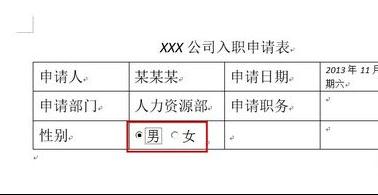为文档建立选项按钮的步骤如下:
步骤一:打开需要添加选项按钮的文档。

步骤二:将光标定位到需要添加按钮的位置,依次单击【开发工具】>“控件组”中的【旧式工具】>在“ActiveX控件”区域下的【选项按钮】,即可建立选项按钮。(注:Word默认隐藏【开发工具】选项卡,为Word添加【开发工具】选项卡参见文末参考资料)
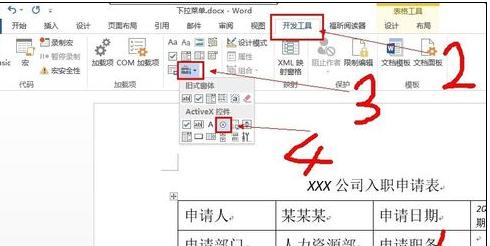
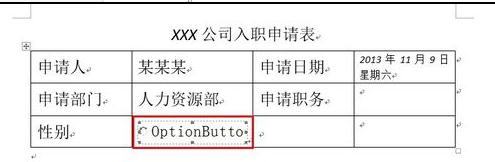
步骤三:保持【选项按钮】处于选择状态,单击“控件”组中的【属性】按钮。
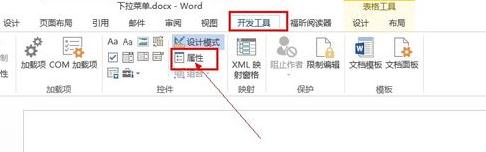
步骤四:在弹出的属性对话框中的【Caption】属性之后文本框文字改为“男”。利用鼠标可以调整按钮的大小。
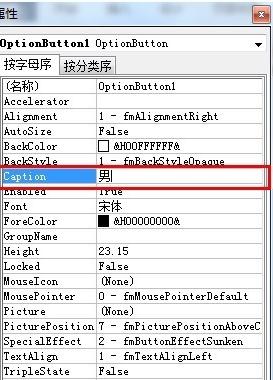
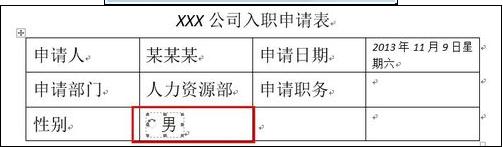
步骤五:利用同样的方法建立文本为“女”的按钮。(或者可以通过复制之前的按钮,粘贴之后保持所需要修改文本的【选项按钮】处于选择状态,单击“控件”组中的【属性】按钮。在属性对话框中进行修改)
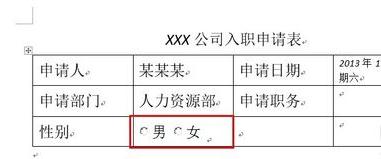
步骤六:最后单击【开发工具】选项卡,“控件”区的【设计模式】按钮,即可退出“选项按钮”的编辑状态,完成操作。
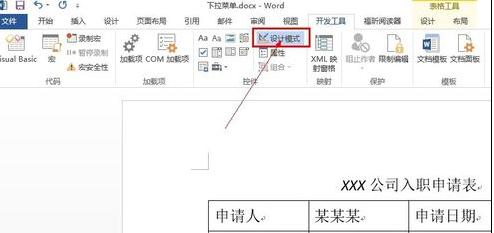
步骤七:填表时在【性别】那一栏选中自己的性别即可。